在使用Word文档时,有时需要给插入的形状填充颜色。今天,就为大家介绍操作步骤。

工具/原料
联想电脑
WPS Word
填充纯色
1、打开Word文档,选中形状,点击“填充”—“标准色”,选择红色,即可完成纯色填充


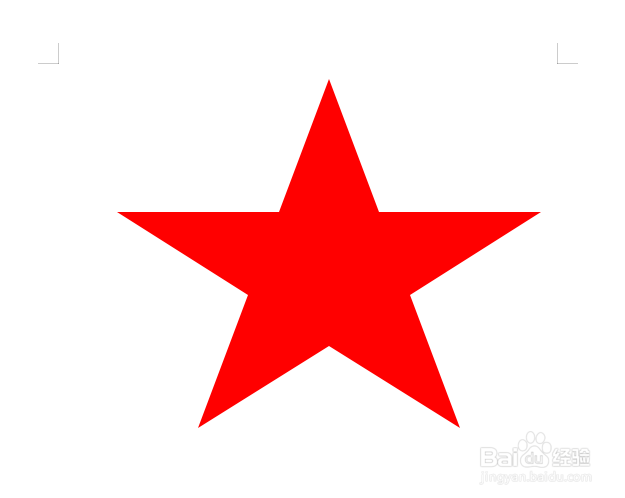
填充自定义颜色
1、选中形状,点击点击“填充”—“其他填充颜色”,弹出对话框选择“自定义”,输入“颜色模式”,点击“确定”,即可完成自定义颜色填充



填充图案
1、选中形状,点击点击“填充”—“图片或纹理”,在本地图片中选择自己需要填充的图片即可
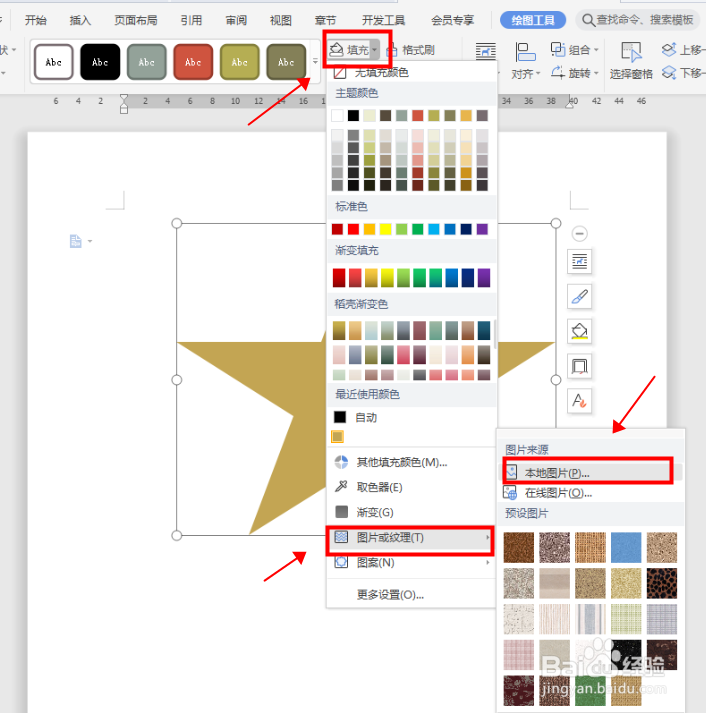

填充渐变色
1、选中形状,点击点击“填充”—“渐变”,在右侧“属性”—“填充与线条”中设置颜色、样式、角度等


